如何在CAD中绘制直线角度
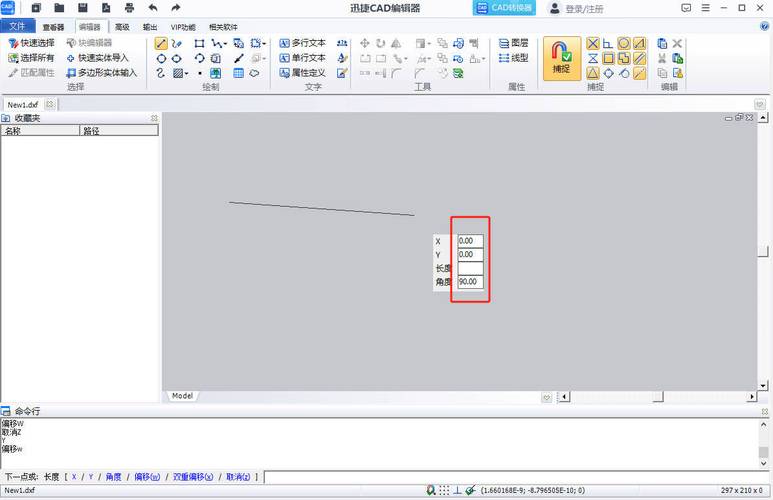
本文将详细介绍如何在CAD软件中绘制具有特定角度的直线,包括使用工具栏、命令行以及编辑功能等多种方法,以帮助用户在设计图纸时更加精确和高效。
在计算机辅助设计(CAD)软件中,绘制**直线角度**是一个基本但非常重要的功能。无论你是在进行建筑设计、机械制图还是电路设计,能够准确地绘制指定角度的直线都是至关重要的。这不仅仅提高了图纸的精度,也为后续的设计和施工提供了可靠的数据基础。首先,我们需要了解CAD软件中的基本概念。在大多数CAD程序中,如AutoCAD或DraftSight,用户可以通过不同的输入方式来确定直线的**方向**和长度。最常用的方法是通过输入起点和终点坐标,但如果你的直线需要满足特定的**角度要求**,则还可以使用极坐标或直接输入角度值。使用工具栏绘制角度线:在CAD中,工具栏通常包含多个绘制工具,其中就包括直线工具。在选择直线工具后,你可以直接在绘图区点击以设置直线的起点。接下来,在激活“极轴追踪”功能的情况下,移动鼠标即可观察到直线会跟随鼠标指向特定的方向,这些方向就是CAD自动识别的**刻度角**。默认情况下,这些角度可能包括0°、30°、45°、60°、90°等。如果需要绘制非标准角度的直线,可以暂时关闭此功能,并手动输入所需的角度值。使用命令行绘制角度线:当需要更高的精度或更快的操作速度时,许多CAD用户偏爱使用命令行功能。通过输入命令代码,可以快速执行一系列绘图操作。在AutoCAD中,你可以通过输入“LINE”命令(或快捷键“L”)并按下回车,然后输入起点坐标。例如,输入“0,0”作为起点。接下来,需要指定第二个点。这里我们则可以利用极坐标系统,即输入“@长度<角度”的格式。例如,如果你想绘制一条长度为100单位且与水平线成30°角的直线,可以输入“@100<30”,然后按下回车键确认。调整已有直线角度:有时,你可能需要对已经绘制好的直线进行调整,以符合新的设计要求。此时,一个非常方便的工具就是“旋转”(ROTATE)功能。选中需要调整的直线,输入“RO”或“ROTATE”命令,选择旋转**基点**,然后输入所需旋转的角度数值即可实现对直线的角度调整。在实际绘制中,理解和运用这些基本功能对于提升设计效率至关重要。尤其在大型复杂项目中,任何一个细微的角度误差都可能导致后续设计步骤中出现积误。因此,掌握精确绘制角度的方法可以避免此类问题,提高工作质量。总结来说,无论采用哪种方法绘制**直线角度**,最核心的原则便是确保准确性与可控性。在绘制过程中,除了利用工具栏提供的直观操作方式,还可以结合命令行的灵活性,以及必要时进行已有图形的角度调整。这样才能有效满足各种复杂设计需求,并为后续的深入设计打下良好基础。希望通过本文的描述,你能更清晰地理解如何在CAD中处理**角度线**的绘制任务,并将所学应用于实际设计项目中,提高个人及团队的整体设计能力。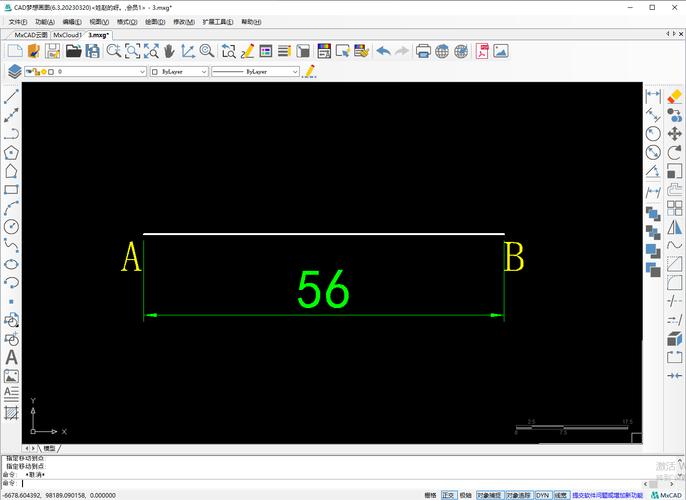
BIM技术是未来的趋势,学习、了解掌握更多BIM前言技术是大势所趋,欢迎更多BIMer加入BIM中文网大家庭(http://www.wanbim.com),一起共同探讨学习BIM技术,了解BIM应用!
相关培训